WPS安卓版编辑后PC端丢失修改?双端同步机制的底层逻辑
在移动互联网时代,跨设备办公已成为常态。无论是通勤路上用手机修改提案,还是回家后在电脑上继续整理数据,“多端协同”让工作不再受限于单一设备。WPS Office凭借其安卓版与PC端的无缝衔接,成为许多人高效办公的首选工具。然而,一些用户反馈了一个令人困惑的问题:在安卓版WPS下载中编辑文档后,PC端却无法同步到最新修改内容,甚至出现文件版本“回退”的现象。
这种同步失败不仅打乱了工作节奏,还可能导致重要数据丢失。看似简单的“保存-同步”流程背后,实则涉及复杂的云存储机制、版本控制策略以及用户操作习惯的配合。本文将深入解析WPS双端同步的底层逻辑,并提供一套完整的解决方案,帮助你彻底规避数据丢失风险。
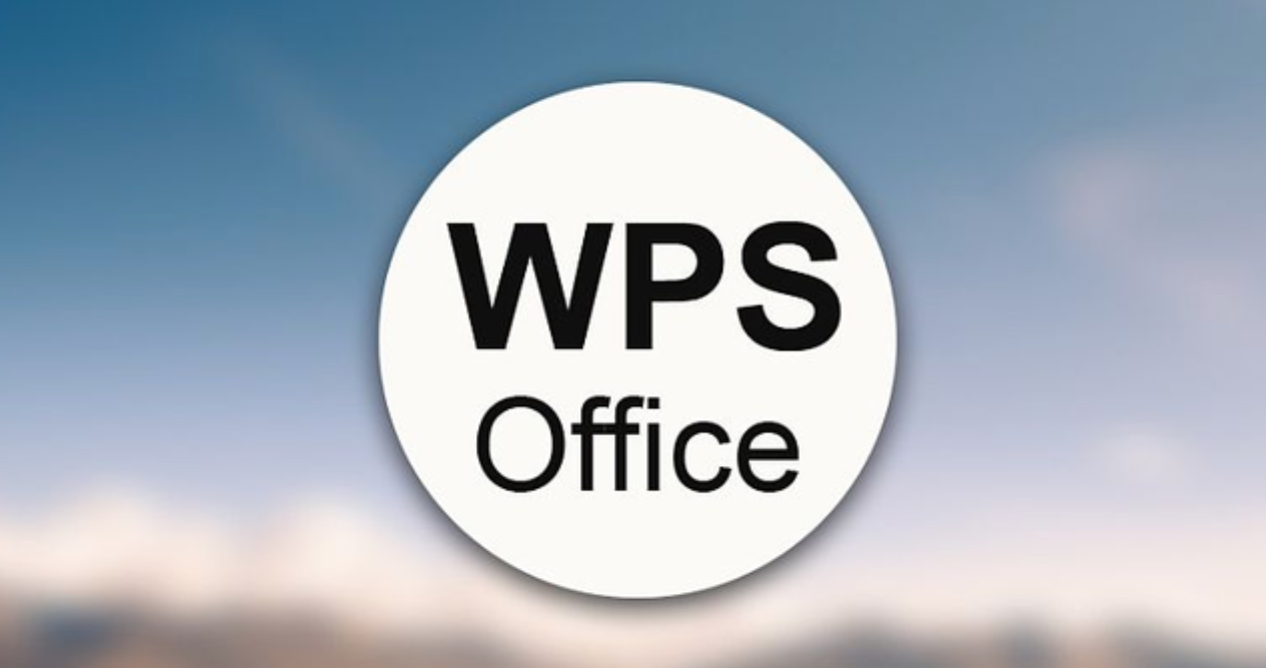
一、为什么修改内容会“消失”?
要解决问题,首先需理解WPS下载同步功能的核心机制。许多人误以为“点击保存”就等于“同步成功”,实则不然。同步是一个包含多个环节的动态过程,任何一个环节的疏漏都可能导致数据不同步。以下是导致修改丢失的四大常见原因:
1. 未正确登录同一WPS账号
WPS的同步功能依赖账号体系。如果安卓端和PC端登录的是不同账号,或某一端未登录账号,编辑内容只会保存在本地设备,无法跨端同步。
2. 网络波动中断同步进程
若编辑完成后网络突然中断(如地铁进入隧道、WiFi信号弱),修改内容可能仅缓存在本地,未上传至云端。
3. 文件未保存至“WPS云文档”
WPS提供两种存储位置:
本地存储:文件保存在手机或电脑的磁盘中,无法自动同步。
云文档:文件上传至WPS下载云端服务器,支持多端实时同步。
如果误将文件保存在本地,其他设备自然无法获取更新。
4. 多设备同时编辑引发冲突
当安卓端和PC端同时编辑同一文档时,WPS会根据“最后修改时间”覆盖先前版本。若未及时处理冲突,某一端的修改可能被意外丢弃。

二、同步机制的底层逻辑:WPS如何“搬运”你的文件?
理解同步流程的运作原理,能帮助你更主动地规避问题。WPS的双端同步并非简单的“复制粘贴”,而是通过以下三层机制保障数据安全:
1. 云存储:数据的“中央仓库”
WPS云文档相当于一个24小时运转的虚拟仓库:
安卓端编辑:修改内容先上传至云端,再同步到PC端。
PC端编辑:流程同理,修改需经过云端中转。
关键原则:所有设备必须从云端“取货”(下载最新版本),修改后也需“存货”(上传至云端)。
2. 版本控制:时间的“平行宇宙”
WPS会自动保留文件的历史版本(通常可回溯30天)。即使同步出错,也可通过“版本历史”功能找回丢失内容。这一机制如同为文件创建多个“平行宇宙”,避免因误操作导致数据彻底丢失。
3. 冲突解决:智能的“裁判员”
当多设备同时修改同一文件时,WPS会按以下规则处理冲突:
若两次修改内容无重叠(如修改不同段落),自动合并更新。
若修改内容冲突(如同一段落被不同设备改写),保留最后保存的版本,并提示用户手动确认。

三、避坑指南:确保同步万无一失的操作流程
1. 基础设置:打好同步的“地基”
步骤一:统一账号登录
在安卓端和PC端均打开WPS,点击右上角头像,确保登录同一WPS账号。
若使用微信/QQ快捷登录,需确认授权绑定的是同一手机号。
步骤二:优先使用云文档
新建文档时,直接选择【WPS云文档】作为存储位置。
本地文件需手动上传至云文档:长按文件→【分享】→【上传至云文档】。
步骤三:开启自动同步
安卓端:进入【我的】→【设置】→【文档云同步】,开启【自动同步】。
PC端:点击右上角齿轮图标→【设置】→【云服务】,勾选【自动同步文档】。
2. 编辑习惯:细节决定成败
保存习惯:编辑过程中多次点击【保存】按钮(安卓端为左上角“√”图标),而非依赖自动保存。
退出确认:关闭文档前,确认界面提示“已同步至云端”或“同步时间戳”。
网络检查:在信号较差的场景(如电梯、地下室),优先使用移动数据完成同步。
3. 冲突处理:化解数据的“左右互搏”
若收到“文件冲突”提示,按以下步骤解决:
查看冲突对比:WPS会高亮显示不同设备的修改内容。
手动选择保留:勾选需要保留的段落或版本。
重命名备份:若无法确定取舍,可先将冲突文件另存为新副本。
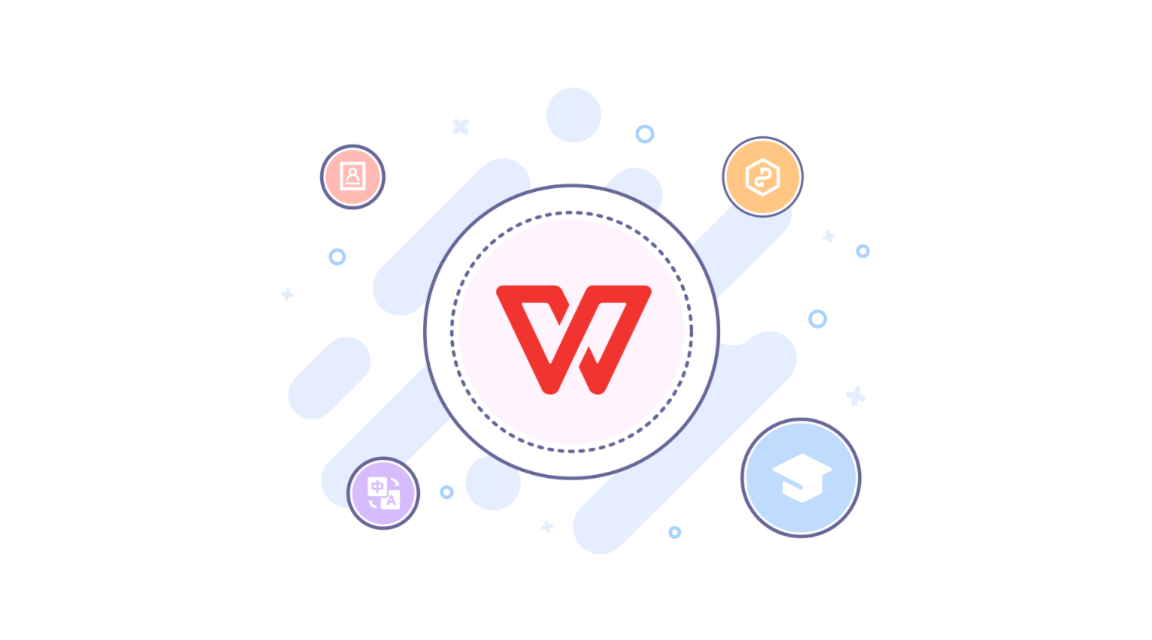
四、高级技巧:同步功能的隐藏利器
1. 版本历史:找回“消失”的修改
即使同步失败,仍可通过历史版本恢复数据:
打开WPS云文档,找到目标文件。
右键点击文件→【历史版本】,选择时间点预览并恢复。
2. 离线编辑:无网络环境的应急方案
若需在无网络时编辑文档:
提前将文件设为【离线可用】(安卓端长按文件→【离线可用】)。
重新联网后,WPS会自动对比离线版本与云端版本,提示冲突处理。
3. 同步状态自查:实时监控数据流
安卓端:下拉文档列表刷新,观察文件右侧的“云朵”图标是否变为绿色(表示已同步)。
PC端:右键点击云文档中的文件→【同步状态】,查看最后同步时间。

五、从源头规避问题:WPS下载与使用建议
1. 为什么必须通过官网下载?
第三方平台提供的安装包可能:
捆绑恶意插件,劫持同步功能。
阉割云服务模块,导致同步异常。
2. 如何安全获取正版WPS?
访问WPS官网(WPS Office下载),点击【立即下载】获取最新安装包。
安卓用户可通过应用商店搜索“WPS Office”,认准开发商“金山办公”。
3. 定期更新软件
WPS团队会持续优化同步算法。通过以下方式保持版本最新:
安卓端:进入应用商店→【我的应用】→【更新】。
PC端:打开WPS→【首页】→右上角齿轮图标→【关于WPS】→【检查更新】。
跨端同步的本意是提升办公灵活性,但若因操作不当导致数据丢失,反而会适得其反。通过理解WPS的同步机制、规范操作习惯,你可以将“多端协同”的潜力发挥到极致。
最后再次强调:
正版WPS Office是功能稳定性的基石,务必通过官网(WPS Office下载)获取。
善用云文档与历史版本功能,为每一份修改上“双保险”。
愿你在移动办公的浪潮中,真正实现“随时随地,无缝衔接”的高效体验!









